如何在PS里面做变色音画
发布时间:2015-05-12 来源:查字典编辑
摘要:效果图:--打开PS软件,导入一张自己喜欢的图片然后在背景图层的上面新建四个空白图层,我们这说的是变四种颜色,如果你想要的颜色多,你就再多加...
效果图:

--打开PS软件 ,导入一张自己喜欢的图片

然后在背景图层的上面新建四个空白图层,我们这说的是变四种颜色,如果你想要的颜色多,你就再多加几个图层,随自己的喜好而定

把图层1点蓝,然后把前景色设为红色,当然你也可以用其他 色,这个不用多说,哈哈,调好后ALT+delete键填充,然后把透明度调为35%左右。
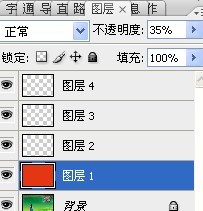
然后再点蓝图层2填充颜色和图层1,一样操作。依次类推到图层4,,透明度都是一样的设置

接下来把这四个图层的眼睛关闭。在窗口处打开动画

复制一桢,在第二桢处把图层1的眼睛打开,过渡5桢
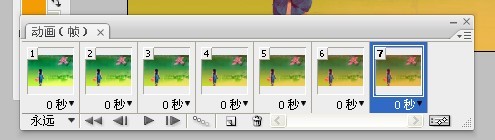
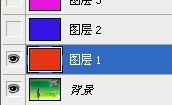
再接下来复制一桢,也就是第8桢上把图层2的眼睛打开,图层1的眼睛关闭,然后过渡5桢

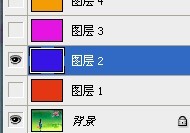
图层3和4就不用多说,照样做下去,,做好后回到第一桢,点蓝它,复制一桢,把它拖到最后再过渡5桢。时间调到0.2秒,如果你想让颜色变的慢些,你就调为0.5,自己定,,好了,播放一下看效果吧,保存为GIF格式,大功告成,嘿嘿简单吧
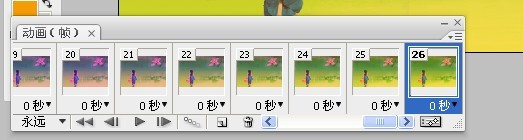
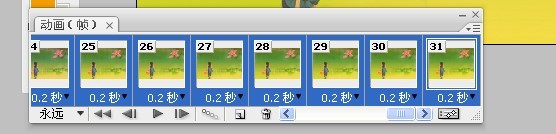

注:更多精彩教程请关注三联photoshop教程栏目,三联PS群:339853166欢迎你的加入


